9 sfaturi esențiale pentru Hărți Google pentru a vă planifica mai bine călătoriile

Este posibil să vă bazați pe Google Maps pentru aproape toate nevoile dvs. de navigație. În timp ce Google Maps este minunat să caute locurile locale, știați că este, de asemenea, un excelent program de excursii și vacanțe?
Avem nouă sfaturi utile pentru a vă ajuta să profitați la maximum de Hărți Google atunci când planificați (și în timpul) călătorii. Această listă se concentrează pe Android, dar aceste caracteristici sunt disponibile și pentru utilizatorii iOS.
Descarca: Google Maps pentru Android | iOS (gratuit)
1. Hărți offline
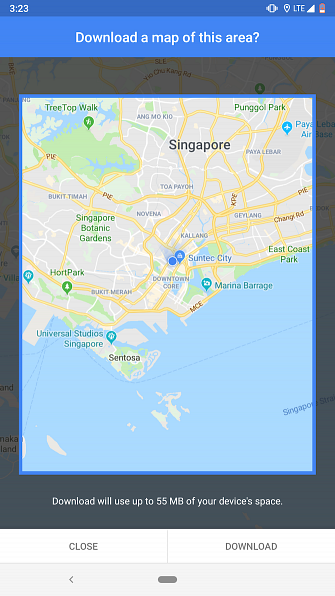
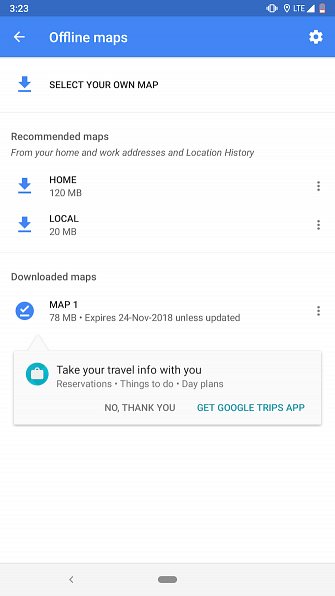
Cea mai mare incertitudine când se îmbarcă într-o locație nouă este conectivitatea. Deci, pentru a vă asigura că puteți ajunge în jurul valorii de orice, descărcați hărțile offline ale zonei pe Hărți Google Cum să descărcați Hărți offline în Hărți Google pentru Android Cum să descărcați Hărți offline în Hărți Google pentru Android Doriți să utilizați Hărți Google fără o conexiune la Internet? Așa este. Citeste mai mult . Aceasta vă permite să căutați atracții, hoteluri sau orice altceva - chiar dacă pierdeți accesul la internet.
Pentru a accesa hărțile offline ale unei locații, aprindeți aplicația Hărți Google de pe telefonul dvs. și căutați locul în care vă îndreptați. În cartea de informații, veți găsi o opțiune etichetată Descarca. Apăsați pe aceasta, selectați zona de descărcat și apăsați Descarca din nou.
2. Liste
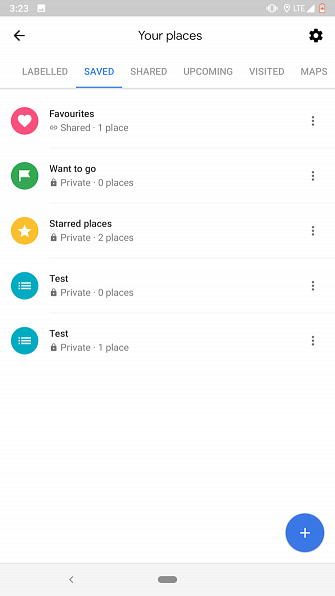
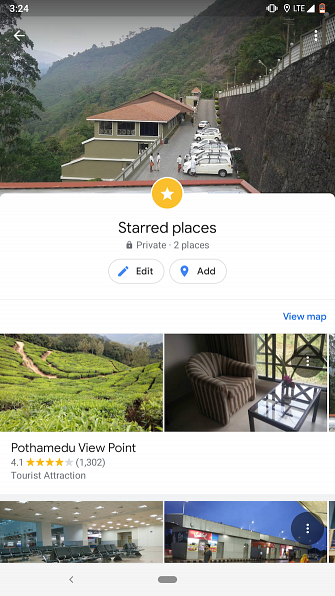
Una dintre caracteristicile mai puțin cunoscute ale Hărților Google 10 Caracteristici mai puțin cunoscute în Hărți Google pentru Android 10 Caracteristici mai puțin cunoscute în Hărți Google pentru Android Hărți Google are câteva caracteristici uimitoare pe care majoritatea oamenilor nu le cunosc. Citește mai mult este marcarea tuturor atracțiilor pe care doriți să le vizitați într-o excursie. Puteți să le puneți pe toate în Liste, iar aplicația oferă două modalități de a le construi.
Primul este prin deschiderea Locurile tale intrați în sertarul de navigare din stânga. Acolo veți găsi o filă etichetă salvat. Glisați peste el și atingeți la care se adauga pentru a crea o listă nouă. După ce ați terminat, puteți adăuga locuri în listă și chiar le puteți partaja cu alți utilizatori.
Cealaltă metodă de gestionare a listelor dvs. pe Google Maps este de a căuta un loc și apoi de a selecta Salvați în cartea de informații. De acolo, îl puteți adăuga la o listă existentă sau puteți începe una nouă.
3. Liste scurte
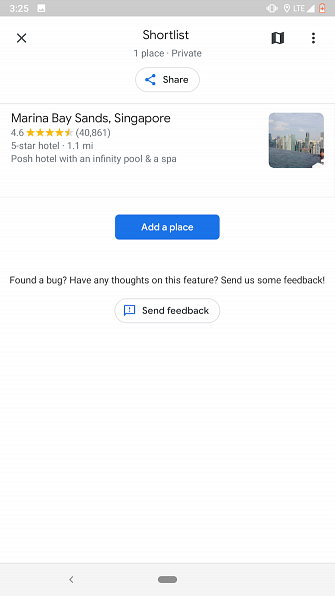
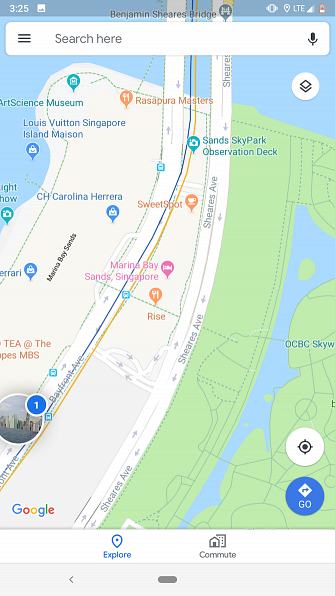
Caracteristica Listelor menționate anterior nu permite colaborarea, ceea ce reprezintă un neajuns critic dacă planificați într-un grup. Pentru a depăși acest lucru, Maps oferă Shortlists care nu numai că permit altora să adauge locuri, ci chiar să voteze pe cele existente.
Interfața Shortlists apare ca o pictogramă plutitoare ori de câte ori împărțiți un loc cu altcineva. Puteți să-l atingeți pentru a vedea lista sau pentru a include mai mult înainte de a permite accesul. Membrii pot să-și împărtășească gândurile într-o locație lovind pictogramele upvote sau downvote și le previzualizează pe hartă atingând pictograma mică a hărții situată în partea de sus.
În timp ce meniul plutitor al listelor scurte se încheie la ieșirea din aplicație, îl puteți accesa de la aceeași aplicație Locurile tale fila.
4. Explorați
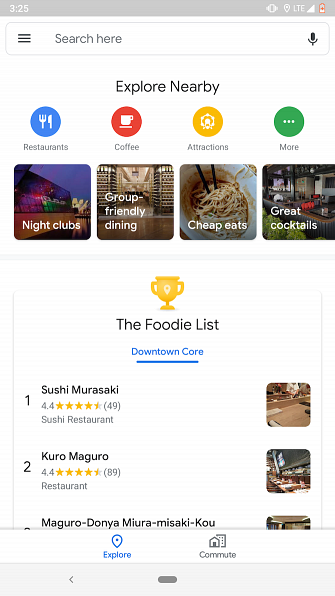
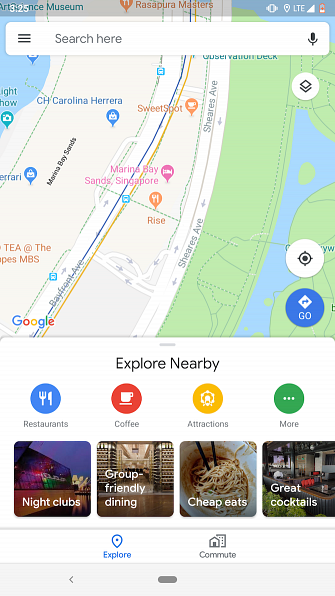
Explorarea restaurantelor într-o locație nouă poate fi lovită sau dorită dacă nu aveți un ghid local sau o aplicație de recomandare pentru restaurantul social Aveți nevoie de alimente? Cele mai bune 8 recomandări pentru restaurantul social 8 Recomandări Apps la nivel mondial pentru cele mai bune restaurante din întreaga lume Când vă aflați afară, cine vă adresați pentru a vă spune unde să mâncați? Te uiți în jur și ții șansele tale? Sau ascultă înțelepciunea mulțimilor? Citiți mai multe pentru a vă ajuta. Din fericire, Maps are și o soluție pentru asta.
Este Explora pagina ia în considerare istoricul trecut și ceea ce sugerează experții. Puteți să ridicați aceste recomandări prin deplasarea pe rândul de opțiuni din partea de jos a Hărților Google. În plus, Explorați afișează listele tratate, cum ar fi Lista produselor alimentare astfel încât să știți cu exactitate în ce vă aflați.
5. Preferințe alimentare și băuturi
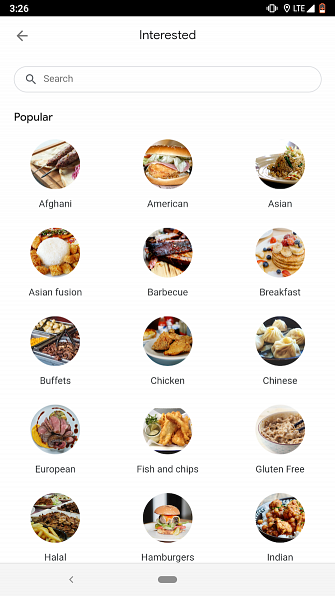
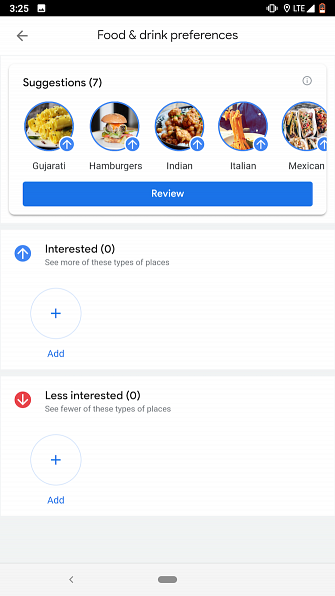
Dacă sugestiile de hambar pentru Google Maps nu vă adesea vă trezesc, încercați să vă reglați preferințele Setări meniu, sub Explorarea locurilor. Puteți alege ce fel de mâncare preferați și pe care nu sunteți destul de interesat.
6. Cronologie

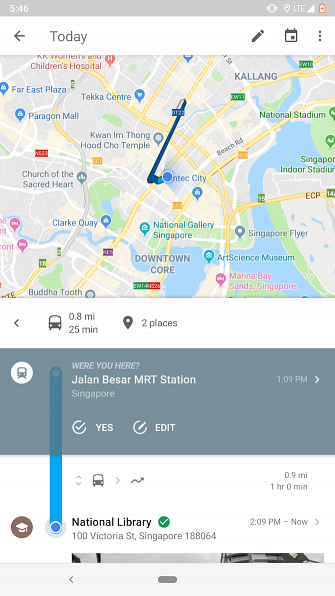
Menținerea unui jurnal despre călătoria dvs. poate fi o sarcină dificilă și obositoare. Deci, de ce nu permiteți Maps să o facă pentru dvs.?
Google Maps vine cu un instrument numit Cronologia ta care înregistrează toate locurile pe care le vizitați și le prezintă într-o interfață destul de bună. Mai mult, puteți scrie note pentru fiecare zi și chiar puteți previzualiza fotografiile pe care le-ați luat acolo.
De asemenea, afișează o grămadă de alte detalii, cum ar fi traseul dvs., cât de mult ați umblat și multe altele. Cronologia ta este disponibil în sertarul de navigare din stânga al Hărții Google.
7. Obosesc
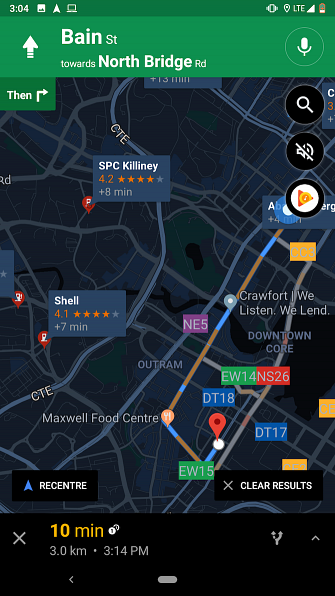
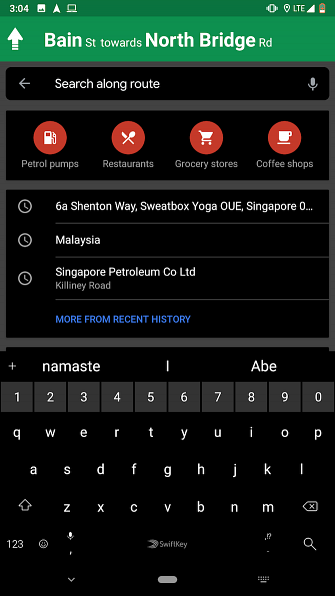
Imaginați-vă că vă aflați într-o excursie pe jos. Vă bazați pe Google Maps pentru a vă călăuzi pe un teritoriu necunoscut și vă dați seama că doriți să căutați în curând un restaurant. Puteți opri navigarea principală și puteți începe să căutați pentru a mânca locuri. Sau puteți utiliza ocurențele Google Maps.
În timpul navigării active, Hărți Google vă permite să căutați de-a lungul rutei orice și să configurați o ocolire. Tot ce trebuie să faceți este să trageți în sus rândul de jos care indică timpul estimat rămas și atingeți Căutați pe rută. Apoi, tastați exact ceea ce căutați și Hărți va adăuga ca un ocol pentru călătoria existentă - nu veți pierde destinația inițială.
8. Opreste
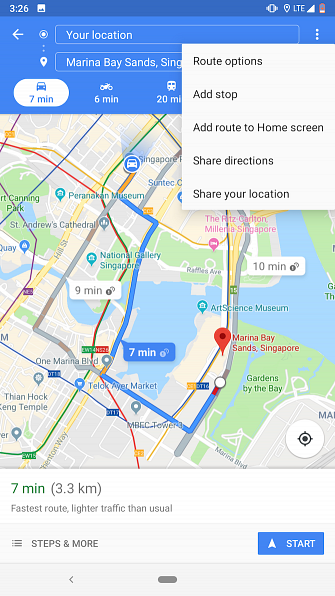
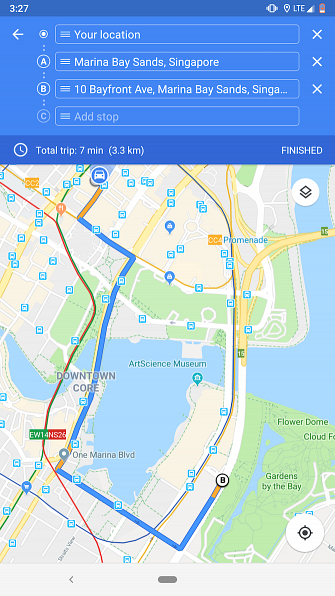
De asemenea, este posibil să adăugați opriri înainte de a începe călătoria. Pe ecranul de direcții, există o opțiune intitulată Adăugați o oprire sub meniul cu trei puncte. Atingeți acest lucru și puteți adăuga cât mai multe opriri decât doriți. Pentru a le rearanja, trageți pur și simplu pictograma de hamburger amplasată lângă fiecare dintre ele.
9. Redarea media
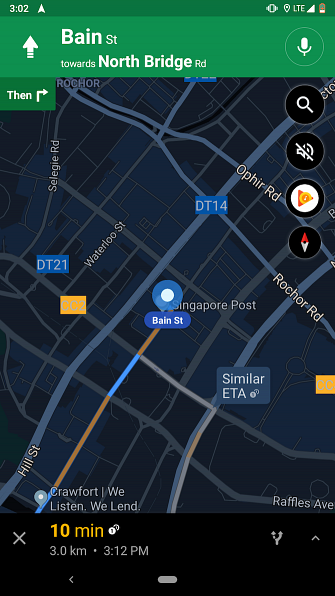
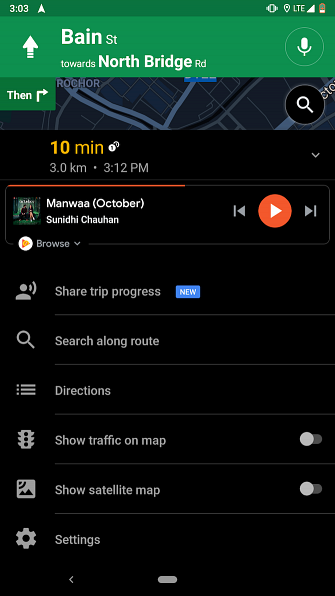
Hărțile Google vă permit, de asemenea, să controlați redarea media în Muzică Google Play sau Spotify chiar din ecranul de navigare. Dacă opțiunea nu apare automat pe telefon atunci când începeți o nouă călătorie, va trebui să o porniți manual.
Pentru a face acest lucru, intrați în Setări> Setări de navigare. Acolo, ar trebui să vezi a Afișați comenzile de redare media opțiune. Activați acest lucru și alegeți serviciul de streaming preferat.
Acum când vă aflați în navigare activă, veți vedea o pictogramă muzicală nouă pe marginea din dreapta Căutare și Audio butoane. Puteți chiar să trageți în sus cartela de jos pentru a răsfoi restul pieselor din lista de redare.
Călătorind mai inteligent cu Google Maps
În timp ce aceste funcții vă vor facilita pregătirea unei călătorii pe Hărți Google, există o serie de alte aspecte legate de călătorie pentru a afla. Aruncați o privire la cele mai bune aplicații inteligente de planificare a călătoriilor pentru a vă ajuta cu itinerariile.
Și nu am acoperit tot ceea ce poate face Google Maps. Consultați mai multe sfaturi care vor schimba modul în care navigați în Google Maps 16 Hărți Google pentru trucuri Android care vor schimba modul în care navigați 16 Hărți Google pentru trucuri Android care vor schimba modul în care navigați Deplasați-vă mai departe cu Google Maps for Android cu aceste trucuri pentru nou-veniți și utilizatori avansați. Veți naviga mai repede decât oricând. Citeste mai mult .
Explorați mai multe despre: Google Maps, Călătorii.


